Bilang mga bata, nagtanong kami sa isa't isa: "Anong Pentium ang mayroon kayo?" Karamihan ay sumagot na mayroon silang Pentium IV computer, ngunit palaging may mga bata na gustong maging pinakamahusay at nagmamay-ari na ng Pentium V, na hindi kailanman inilabas ng Intel.
Ngunit huwag natin silang sisihin. Noon, wala sa amin ang may ideya kung paano malalaman ang mga teknikal na katangian ng aming computer. Ginagamit na impormasyon na natanggap mula sa mga magulang o nagbebenta kapag bumibili. Ngayon ay maaari ka na ring makakuha ng mga may awtoridad na mapagkukunan ng impormasyon, ngunit pagdating sa mga teknikal na katangian, mas mahusay na tingnan ang mga ito sa iyong sarili.
Paano malalaman ang mga katangian ng iyong computer
Mag-download ng impormasyon
Kapag na-on mo ang iyong computer, may lalabas na itim na screen na may ilang icon na nakasulat saglit. Dito makikita mo kung aling mga pindutan ang pipindutin upang makapasok sa BIOS at ilunsad ang Boot Menu.
Napakakaunting mga teknikal na parameter ng PC dito. Masyadong mabilis na nawawala ang screen upang muling isulat ang data mula rito, kaya hindi mo magagawa nang walang perpektong memorya ng photographic. Kahit na sinasabi nila na kung pinindot mo ang Pause Break key, ang pag-download ay mag-freeze. Para mawala ito, pindutin ang Esc.
Mga katangian ng system
Ang pinaka-maaari mong malaman mula sa boot screen ay ang bersyon ng BIOS at modelo ng processor. Ito ay hindi sapat upang sabihin na alam mo ang mga katangian ng iyong computer. Samakatuwid, pagkatapos i-load ang Windows, maghintay ng ilang sandali upang ilunsad ang browser. Unang tingnan ang mga katangian ng system:
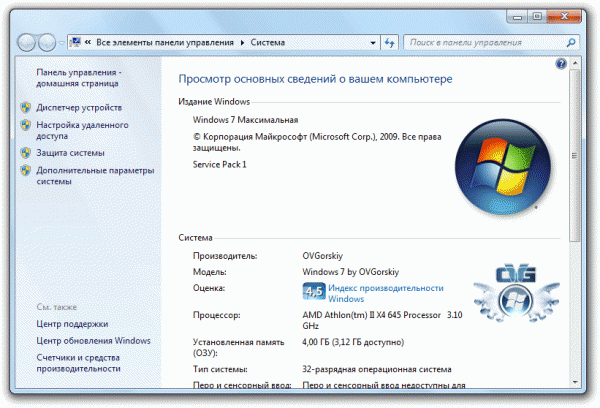
Marami pang mas kawili-wiling impormasyon dito. Tulad ng nakikita mo, mayroon akong "pito", at ang hardware ay hindi masyadong sariwa. Kung ito ay 2008, ang aking computer ay magiging isang hayop ng isang makina, ngunit sa 2016 ay mas mukhang isang tahimik na klerk ng opisina: Word, Excel, Internet.
Kung ang impormasyong nahanap mo sa mga katangian ay hindi sapat, pagkatapos ay gumamit ng isa pang tool sa Windows na tinatawag na System Information.
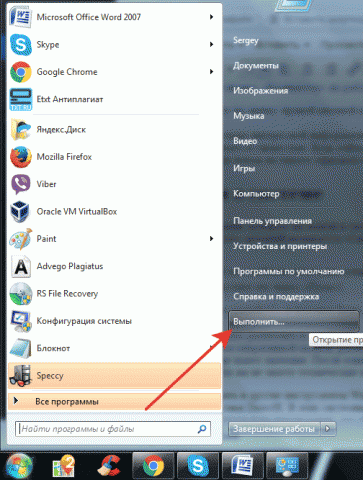
Narito ang mga mata ay medyo dilat ang mata mula sa kasaganaan ng mga katangian. Processor, motherboard, bersyon ng BIOS, video card, dami ng RAM, laki ng file ng page, kahit na time zone, na hindi na mahalaga. Kung gusto mong matuto nang higit pa tungkol sa motherboard, tingnan ang isang hiwalay na artikulo na nakatuon sa kung paano gumamit ng computer. Pagkatapos basahin ang data na ito, walang sinuman ang magsasapanganib na akusahan ka ng hindi alam ang mga teknikal na parameter ng iyong PC. 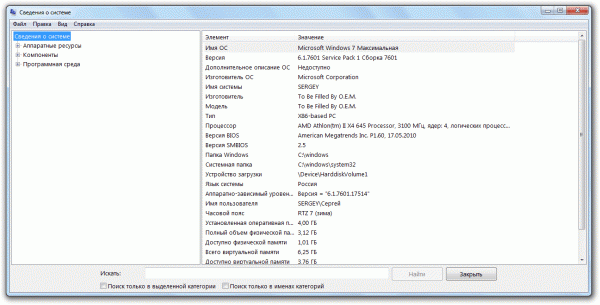
Maaari mo ring gamitin ang iba pang mga tool sa Windows: halimbawa, Device Manager o ang DirectX diagnostic tool, na nabanggit ko na kapag sinasabi kung paano malaman kung ano ang naka-install sa iyong computer. Ang mga system application na ito ay nagpapakita rin ng maraming impormasyon tungkol sa system at mga bahagi, upang malaman mo kung anong uri ng Pentium ang mayroon ka.
Mga programa sa pagsubaybay
Nawawalang feature? Gusto mo bang malaman kung gaano katagal ang RAS# hanggang CAS# latency (tRCD) ng RAM o kung sinusuportahan ng CPU ang parallelization (taya na hindi mo rin mabasa ang salitang iyon sa unang pagkakataon)? Pagkatapos ay kalimutan ang tungkol sa hindi nakakaalam na mga tool sa Windows at gumamit ng espesyal na software para sa pagsubaybay sa PC.
Ang unang program na naiisip ko kapag narinig ko ang salitang "monitoring" kaugnay ng teknolohiya ng computer ay ang Speccy. Madalas ko itong pinag-uusapan kaya kailangang magbayad ng dagdag si Piriform para sa advertising. Ngunit ito ay isang libreng utility, kaya hindi ako aasahan ng anumang gantimpala.
Ilunsad ang Speccy at maghintay habang nakikilala ng program ang mga bahagi ng iyong PC. Kapag ipinakita ang kagamitan, bukas-palad na "i-leak" ng Speccy ang lahat ng impormasyong natanggap sa iyo, kabilang ang temperatura ng processor, motherboard, video card at drive. Kung walang sapat na pangkalahatang impormasyon, mag-browse sa mga tab. Kailangan mong i-google ang kalahati ng mga halaga, ngunit marami kang matututunan tungkol sa iyong computer. 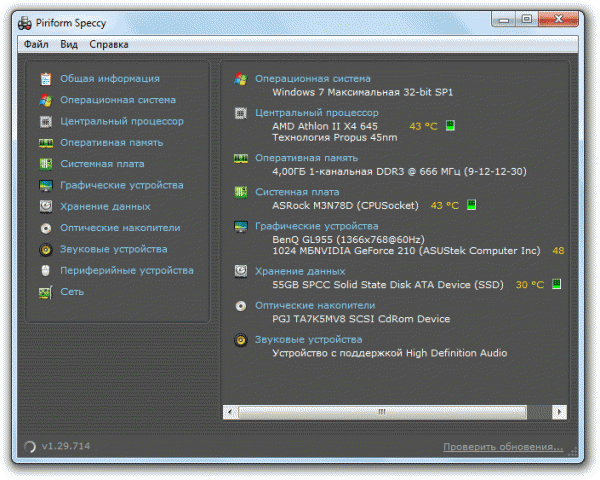
Hindi lang si Speccy ang napaka-inquisitive. Mayroon ding programang AIDA64, na sasabihin din sa iyo ang lahat tungkol sa computer, at mga kagamitan para sa mga bahagi - GPU-Z para sa isang video card, CPU-Z para sa isang processor, motherboard, RAM, atbp. Ang AIDA64 ay dating tinatawag na Everest, at ito ang tunay na tuktok ng pagsubaybay.
Ang isang problema ay ang programa ay binabayaran, at ang demo access ay gumagana lamang sa loob ng isang buwan. Ngunit nagpapakita ito ng higit pang impormasyon kaysa sa Speccy, kahit na ang produkto mula sa Piriform ay para din sa mga tunay na computer geeks.


























